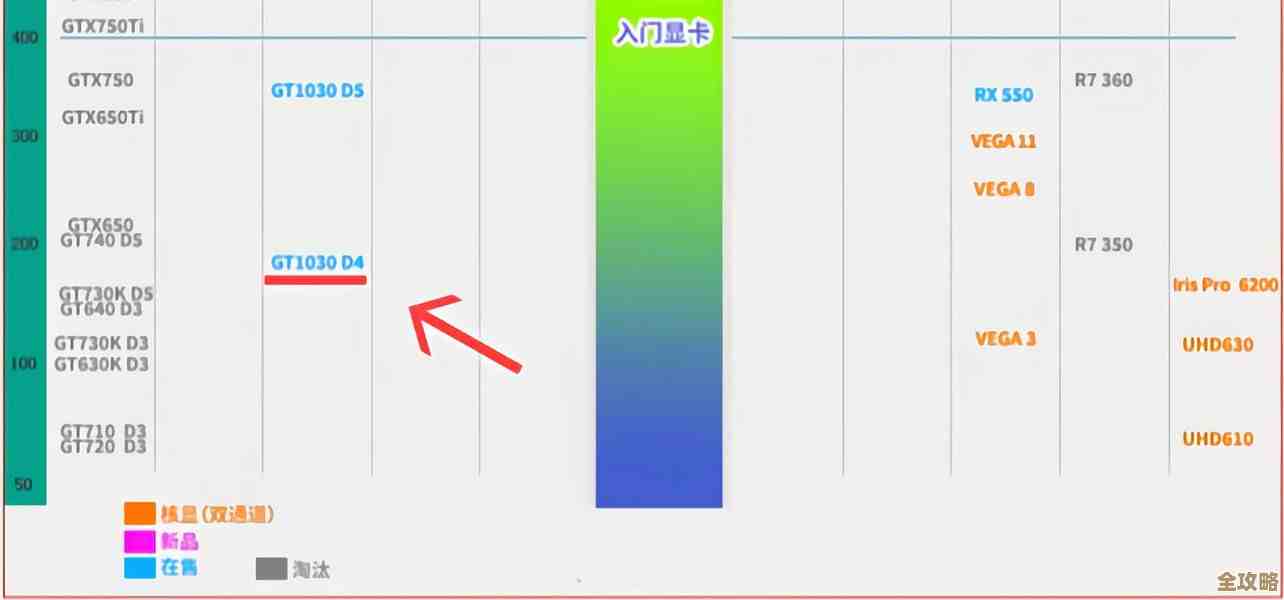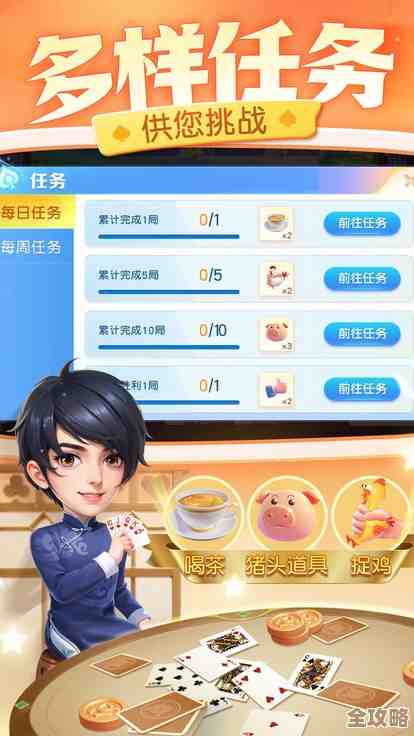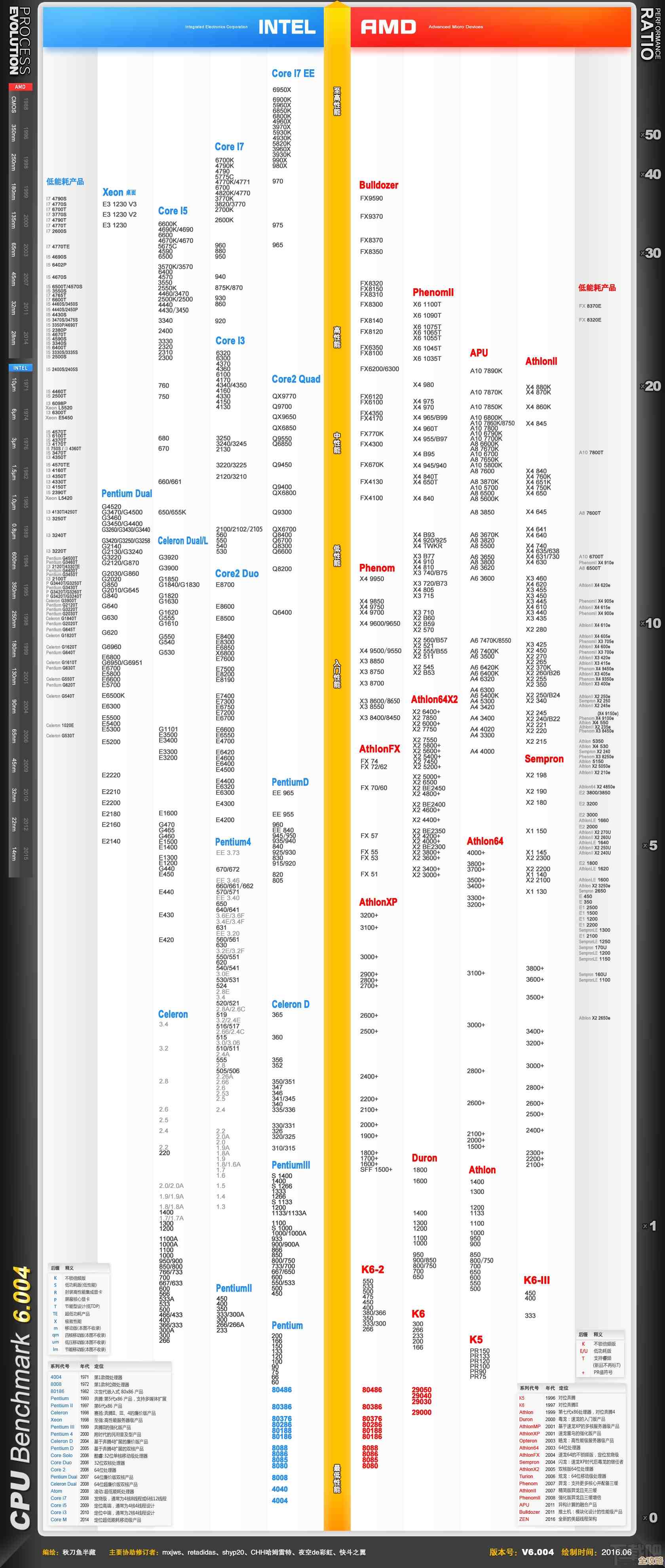快速了解电脑硬件详情:查看配置信息的多种途径与操作教程
- 问答
- 2025-11-13 07:30:50
- 2
使用系统自带工具
对于绝大多数只是想快速看一眼电脑核心配置(比如CPU、内存、系统版本)Windows系统自带的工具是最快、最省事的选择。

设置菜单里的“页面 这是Windows 10和Windows 11中最直观的方法,你只需要点击屏幕左下角的“开始”按钮,然后点击“设置”(那个齿轮形状的图标),进入设置后,找到并点击“系统”选项,然后滑动到最下面,点击“,你会看到一个简洁的设备规格列表,根据微软官方支持文档的描述,这个页面会清晰列出你的设备名称、处理器(CPU)型号和速度、已安装的内存(RAM)容量、系统类型(是64位还是32位操作系统)以及Windows规格(如Windows 11版本号),这个方法非常适合快速核对电脑的基本信息,比如在购买新电脑后验货,或者查看电脑是否满足某个软件的最低内存要求。
任务管理器中的性能标签
如果你想在查看硬件配置的同时,还能实时看到这些硬件的工作状态,比如CPU占用率有多高、内存用了多少,那么任务管理器是更好的选择,同时按下键盘上的 Ctrl + Shift + Esc 键,就能直接打开任务管理器,如果打开后只看到简单的界面,请点击左下角的“详细信息”展开,然后切换到“性能”标签页,在这个界面,左侧会列出CPU、内存、磁盘、GPU(显卡)等核心组件,点击任何一个,右侧就会显示其详细信息,点击CPU,不仅能看见型号(如Intel Core i7-12700K),还能看到基准速度(主频)和实时的利用率波动图,点击内存,可以看到总容量(如16.0 GB)和当前使用量,对于显卡,这里能区分开集成显卡和独立显卡,并显示各自的利用率,这个方法的优势是动态的,你可以一边运行游戏或软件,一边观察硬件负载情况。
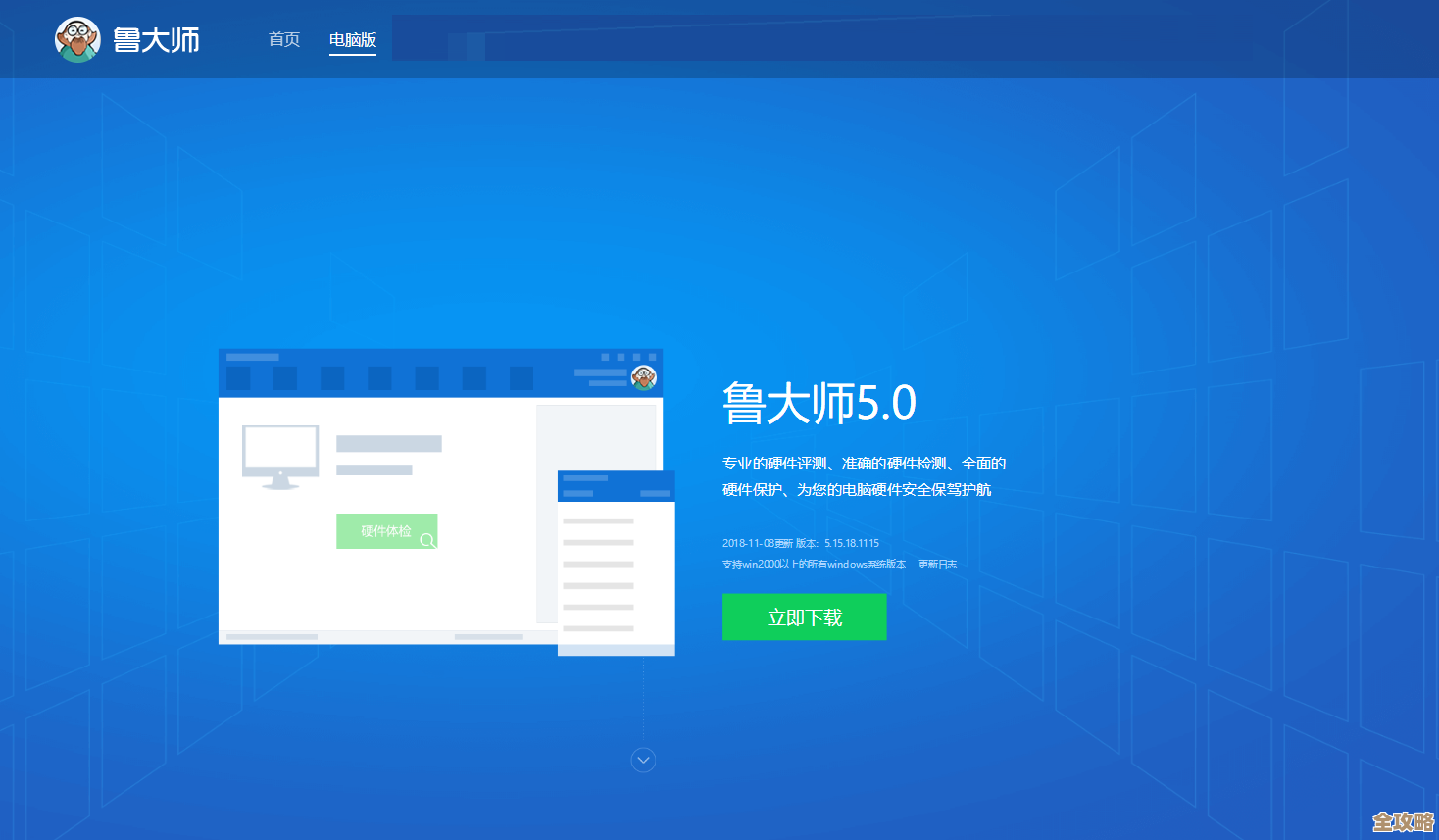
古老的“DXDIAG”诊断工具
这是一个非常经典且信息全面的系统工具,存在了很多个Windows版本,你只需要按下键盘上的 Win + R 键,打开“运行”对话框,然后输入 dxdiag 并按下回车,首次打开可能会问你是否检查数字签名,点“否”即可,工具打开后,首先显示的是“系统”选项卡,这里包含了操作系统、处理器、内存和BIOS版本等核心信息,你可以切换到“显示”选项卡,这里详细列出了你的显卡信息,包括显卡型号、制造商(如NVIDIA或AMD)、显存大小等,如果你的电脑有多个显卡(比如笔记本电脑通常有一个集成显卡和一个独立显卡),DXDIAG会分别列出,根据微软DirectX开发文档的说明,这个工具最初是为了诊断DirectX(一个负责多媒体、尤其是游戏和视频的组件)相关问题而设计的,因此它提供的硬件信息非常侧重于图形和声音系统,非常实用。
获取更专业详细信息的方法
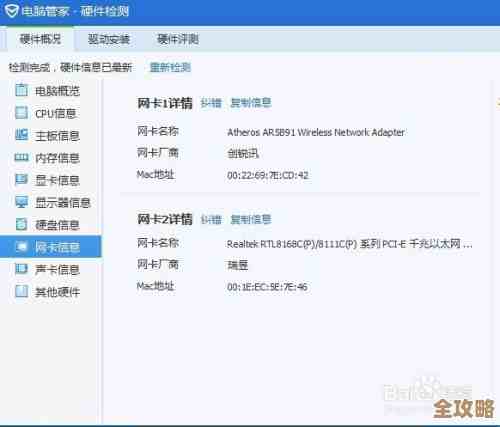
当以上方法无法满足你的好奇心,或者你需要向专业人士求助时需要提供更具体的型号(例如主板型号、硬盘的详细品牌和型号、网卡信息)时,就需要用到下面这些更强大的工具。
系统信息(msinfo32)
这个工具可以看作是“页面的超级加强版,它提供了操作系统和硬件的极其详尽的列表,同样使用 Win + R 打开运行框,输入 msinfo32 并回车,打开后,左侧是分类目录,右侧是详细信息,你可以在这里找到几乎所有硬件组件的具体型号,在“系统摘要”里可以看主板的基础信息,在“组件”->“显示”里可以看到更详细的显卡数据,当电脑出现硬件冲突或驱动问题时,技术支持人员常常会要求你从这里导出系统信息文件(通过“文件”->“导出”),因为它能提供一个完整的系统快照。
使用免费的第三方软件 对于普通用户来说,最友好、信息最直观全面的方式是使用第三方专业检测软件,它们会把散乱的信息整理成清晰的报告,一目了然。
- CPU-Z:这是一款体积小巧、完全免费的经典软件,在各大软件站如“太平洋下载中心”或“CNET Download”都能找到,它专注于核心硬件,打开后有不同的标签页,分别对应CPU、主板、内存、显卡的详细信息,在CPU页面,它能告诉你CPU的具体代号、工艺、核心电压等深度信息;在主页面,能准确告诉你主板的生产厂商和具体型号;在内存页面,能显示内存频率、时序等,它是DIY爱好者和想要深入了解硬件细节的用户的首选。
- GPU-Z:顾名思义,这是专门为显卡设计的检测工具,同样免费,它能提供比CPU-Z或DXDIAG更详细的显卡信息,包括GPU代号、核心频率、显存类型(如GDDR6)、驱动版本、显卡BIOS版本等,对于鉴别显卡真伪和了解显卡详细参数特别有用。
- HWiNFO:这是一款功能极其强大的系统信息和诊断工具,被很多硬件评测媒体引用,它提供了整个系统所有传感器的深度信息,从CPU、显卡的温度、风扇转速,到主板各个电压监控,无所不包,如果你想知道电脑运行时各个部件到底有多“热”,或者想监控硬件健康状况,HWiNFO是最佳选择,它的界面相对专业,但提供的信息量是无与伦比的。
开机自检(POST)画面或BIOS/UEFI界面 这是在进入Windows之前就能看到硬件信息的地方,在刚按下电脑开机键的时候,屏幕最初显示的黑色画面就是开机自检画面,通常会闪过主板品牌Logo、CPU型号和内存容量等信息,但速度很快,要查看更详细的信息,可以进入BIOS/UEFI设置界面,一般在开机时快速连续按特定的键(常见的是Del、F2、F12,具体看主板提示)即可进入,在UEFI界面(现代电脑基本都是)的“Main”或“系统状态”等菜单中,可以清楚地看到接驳的硬盘、内存信息、CPU型号等,这是最底层的硬件信息确认方式,适用于电脑无法正常进入Windows系统时进行排查。
如果你想快速看一眼,用“设置”里的“或“任务管理器”;如果你想详细了解型号规格,用“CPU-Z”或“GPU-Z”;如果你需要最全面的系统报告用于故障排查,用“系统信息(msinfo32)”或“HWiNFO”,根据你的具体需求,选择最适合的途径,就能轻松掌握电脑的所有硬件秘密。
本文由水靖荷于2025-11-13发表在笙亿网络策划,如有疑问,请联系我们。
本文链接:http://waw.haoid.cn/wenda/61854.html